
Содержание
1. Подключение ВК-сообществ
Что делать если подключить ВК-сообщество не удалось
2. Выбор основного ВК-сообщества в аккаунте
В какое ВК-сообщество будет отправлено сообщение
Как изменить сообщество в рассылках и процессах
Как сегментировать пользователей по разрешениям на отправку сообщений
3. Подписка пользователей на получение сообщений:
в личном кабинете
на странице сайта
внутри ВКонтакте
4. Загрузка существующих разрешений на отправку сообщений из другого сервиса
5. Как проверить, что пользователь подключен к ВК
Что будет, если привязать один и тот же ВК-профиль к двум разным пользователям на GetCourse
6. Отписка пользователя от получения сообщений
7. Общение с пользователем
8. Дополнительные возможности
1. Подключение ВК-сообществ
К одному аккаунту можно привязать несколько ВК-сообществ и определить основное из них. Для добавления второго и последующих сообществ следуйте инструкции, представленной ниже.
Чтобы подключить новое сообщество, перейдите в раздел "Сообщения" и выберите "VK":
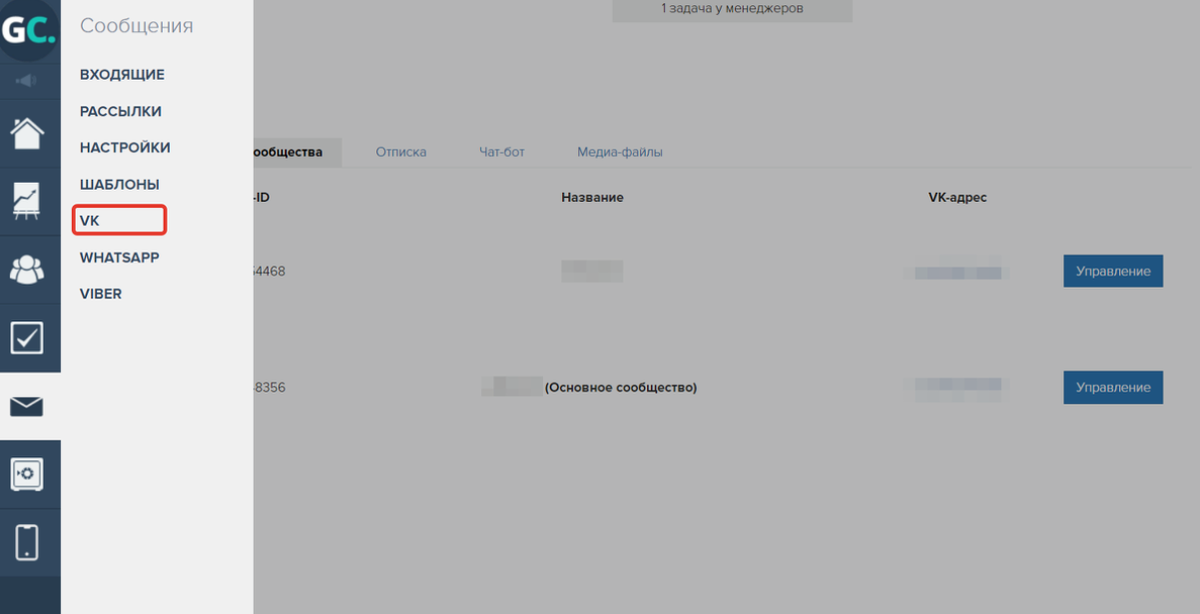
Далее, перейдите на вкладку "Сообщества", после чего кликните на кнопку "Подключить":
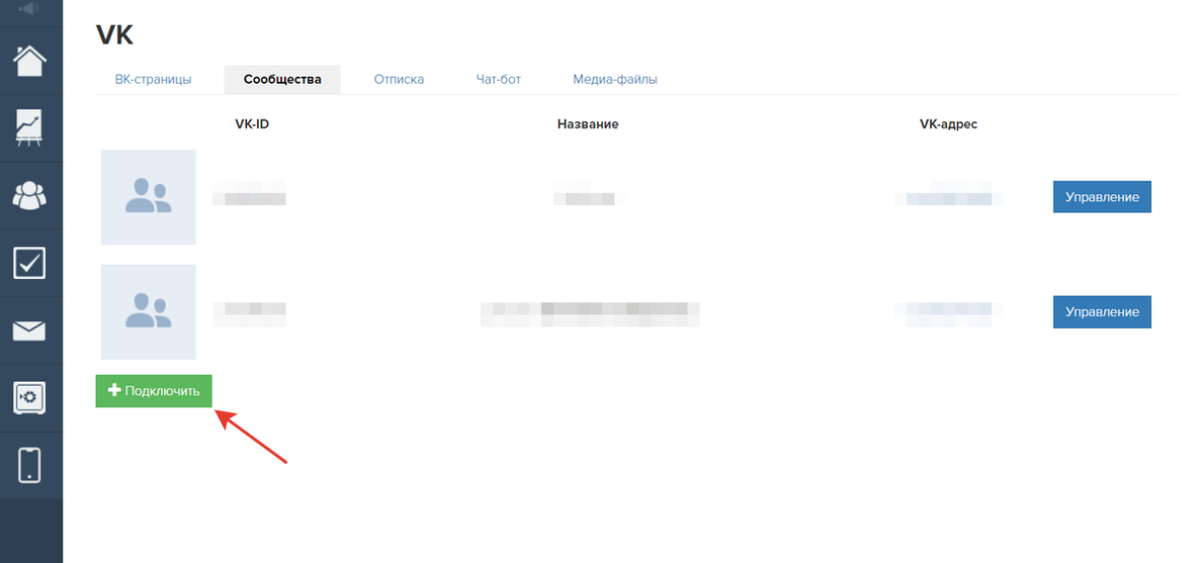
Обратите внимание: Процедура подключения интеграции с ВК выполняется в учетной записи через системный домен имя_аккаунта.getcourse.ru.
Если вы находитесь на странице настройки интеграции с ВК с использованием собственного доменного имени и пытаетесь подключить сообщество, система автоматически переадресует вас на системный домен вашей учетной записи.
Необходимо повторно войти в аккаунт, поскольку между доменными именами отсутствует единая авторизация в системе.
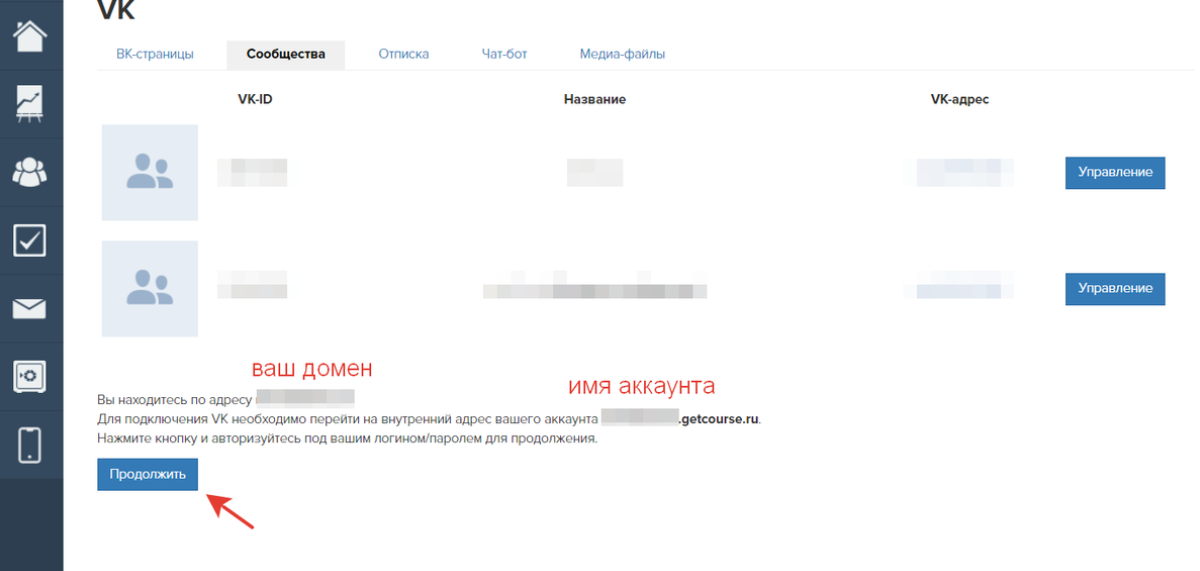
После этого, в новом окне, выполните нажатие на кнопку "Разрешить":
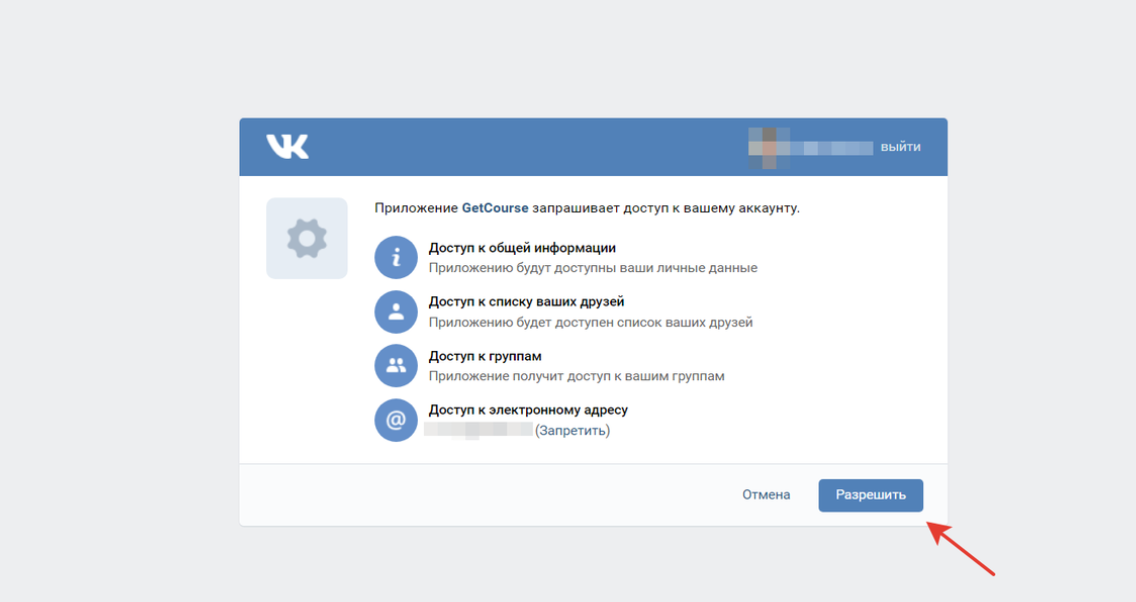
После этого появится список ВК-сообществ, которыми вы управляете. Выберите необходимое сообщество из списка и выполните нажатие на кнопку "Подключить":
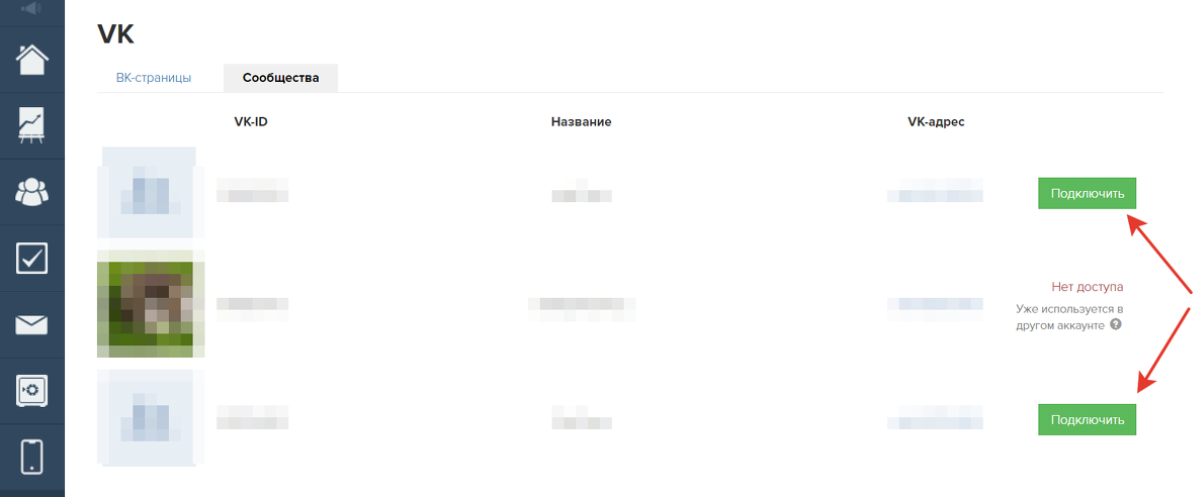
Необходимо предоставить разрешение на доступ к сообществу для данного приложения:
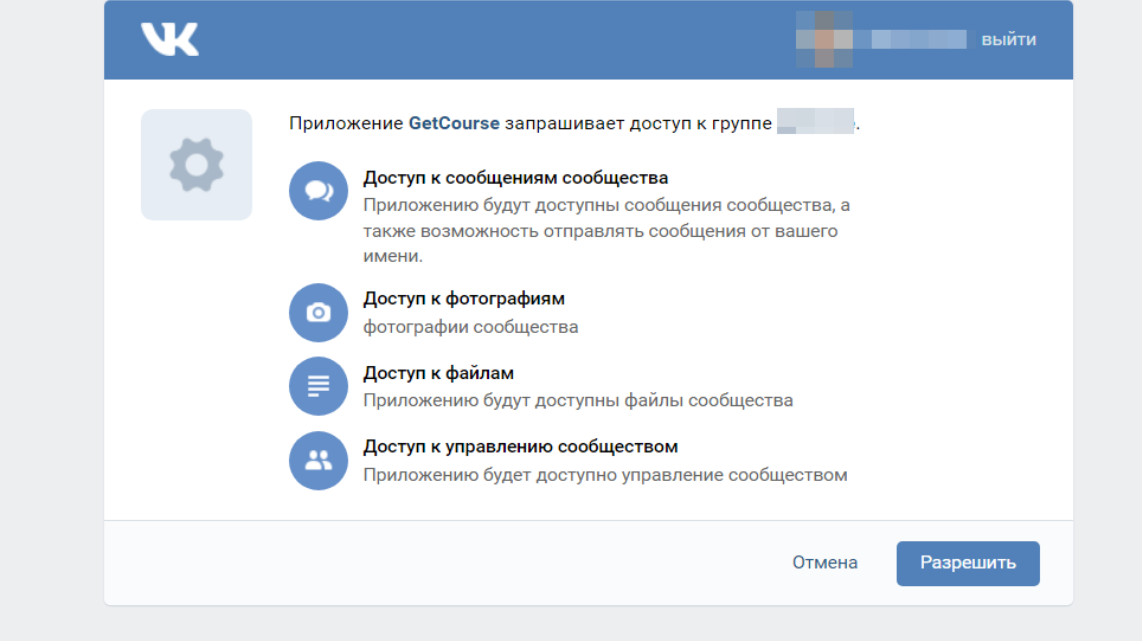
Затем появится уведомление о подключении ВК-сообщества, с возможностью активации ВК-страниц. Нажмите на кнопку "Включить ВК-страницы", выберите соответствующее сообщество и нажмите "Добавить":
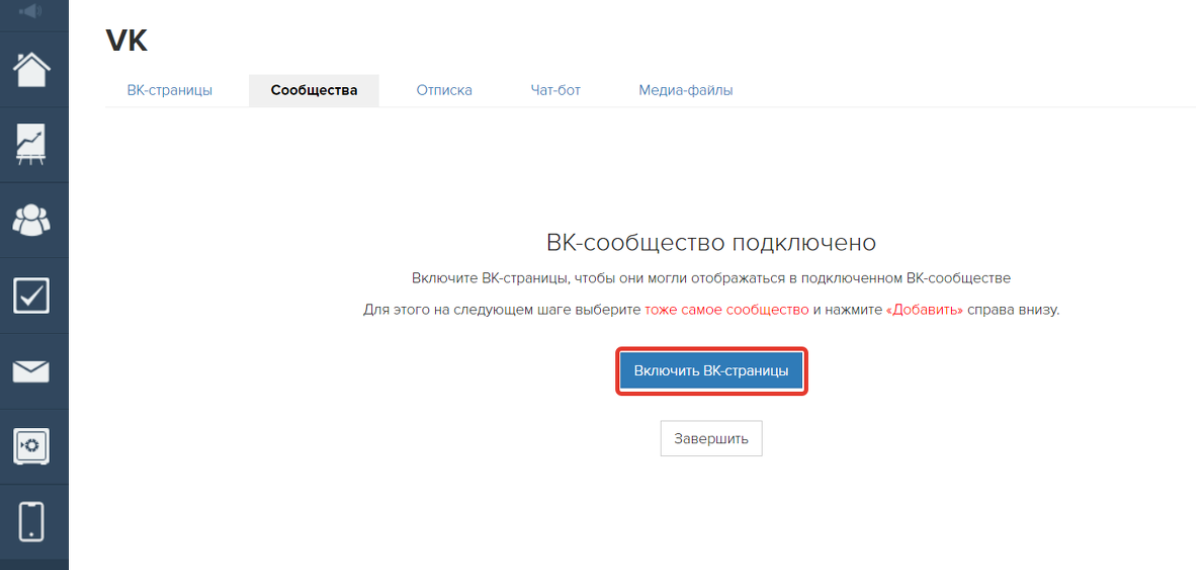
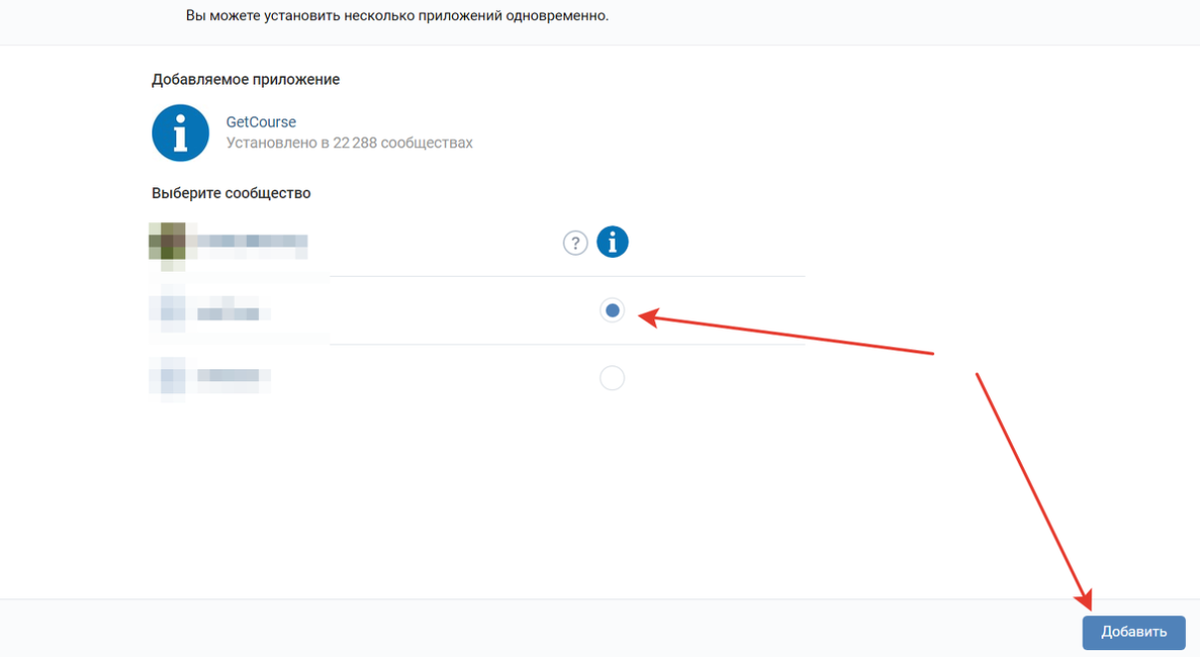
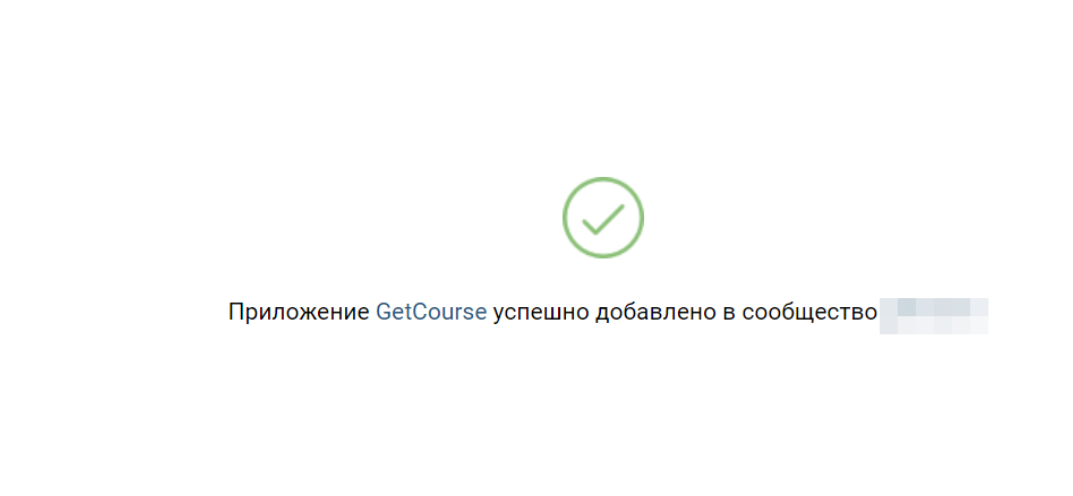
По завершении всех шагов в разделе "Сообщество" отобразится подключенное ВК-сообщество.
Для более удобной навигации вы можете изменить название сообщества в пределах своего аккаунта. Важно отметить, что эти изменения не повлияют на название ВК-сообщества в социальной сети.
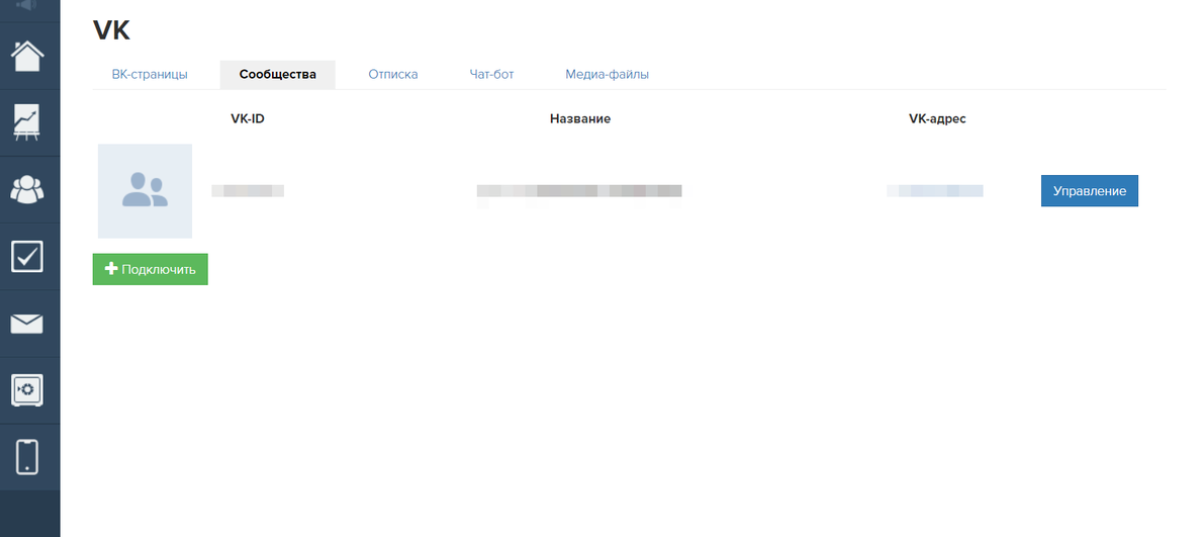
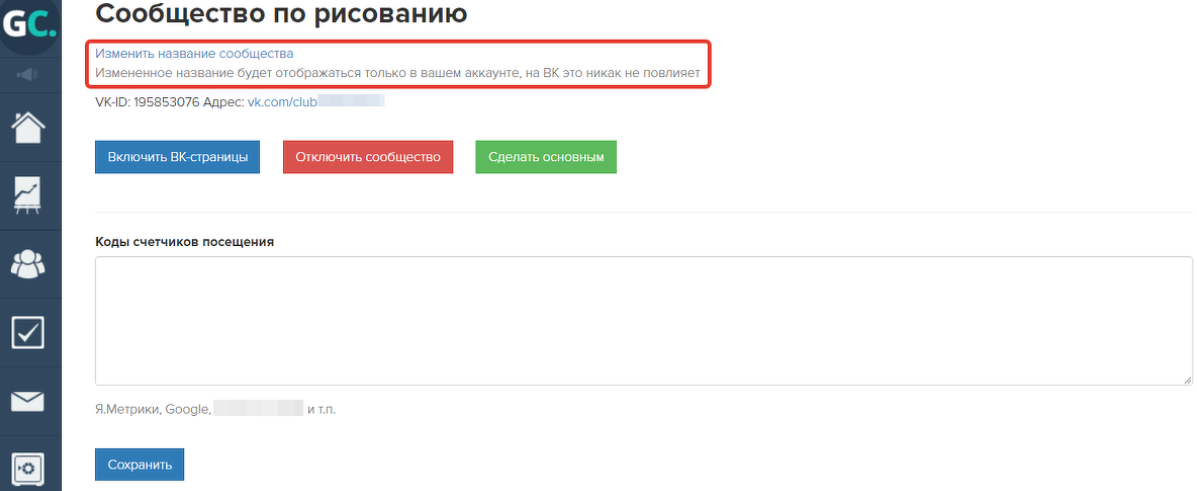
По завершении всех шагов в разделе "Сообщество" отобразится подключенное ВК-сообщество.
Для более удобной навигации вы можете изменить название сообщества в пределах своего аккаунта. Важно отметить, что эти изменения не повлияют на название ВК-сообщества в социальной сети.
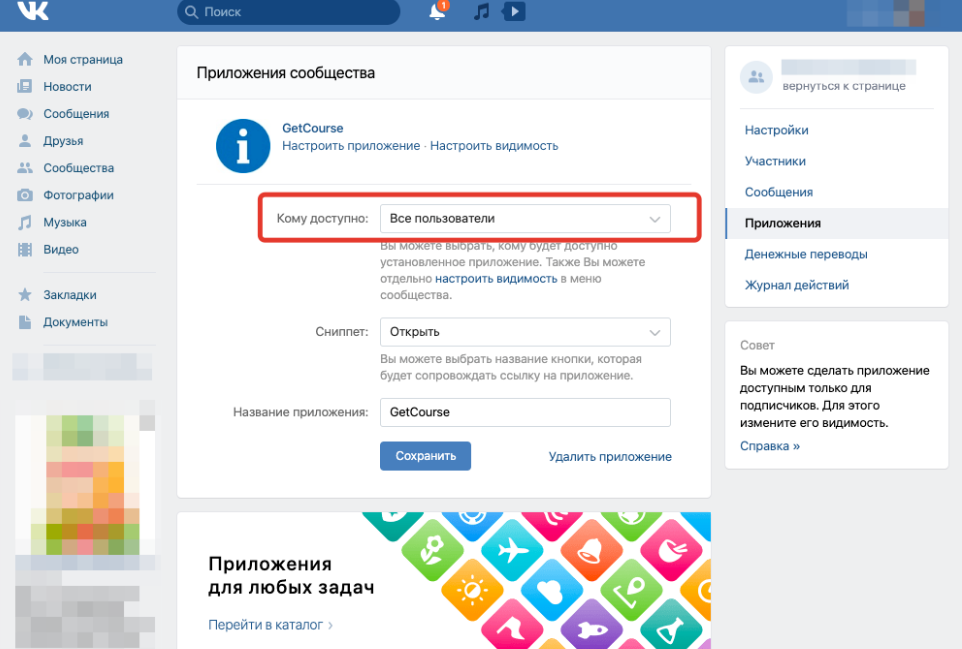
При необходимости вы можете настроить изображение обложки и текст для отображения приложения в разделе "Настроить видимость".
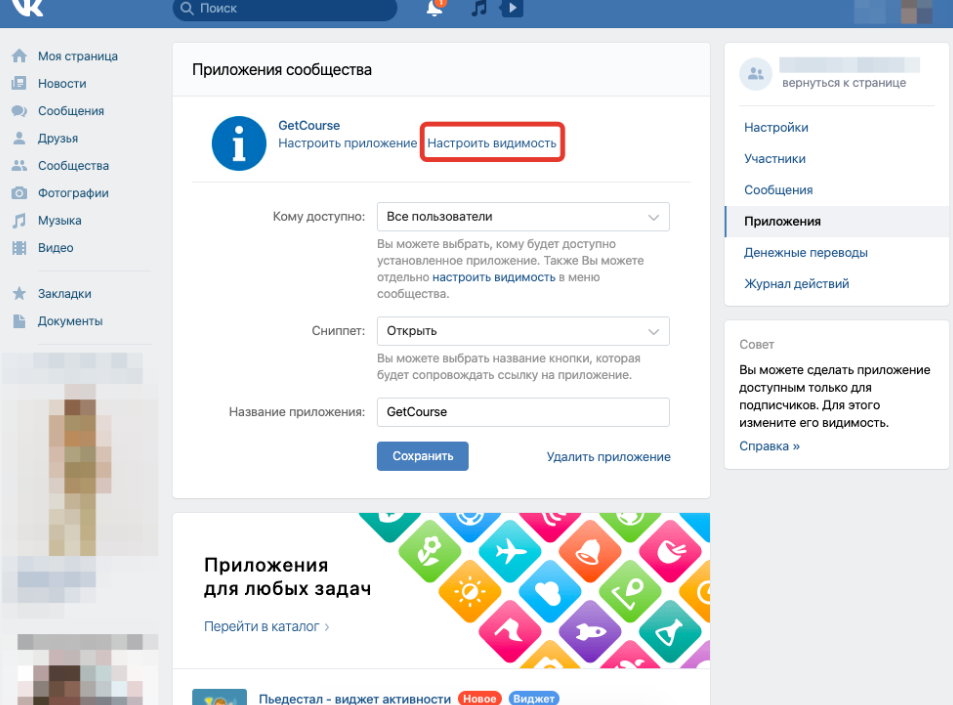
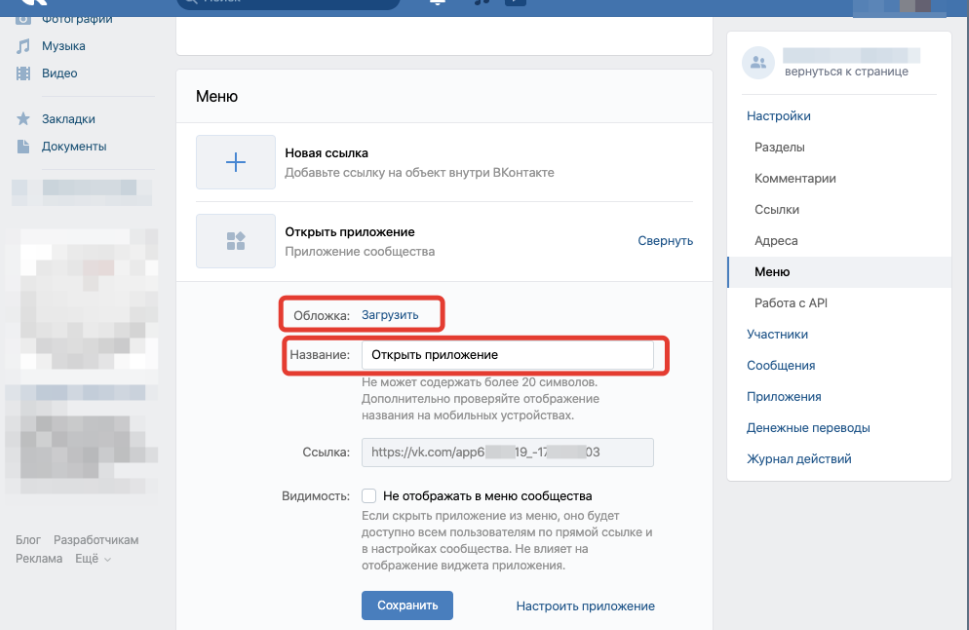
ЧТО ДЕЛАТЬ ЕСЛИ ПОДКЛЮЧИТЬ ВК-СООБЩЕСТВО НЕ УДАЛОСЬ
Если по каким-то причинам не удалось подключить ВК-сообщество, воспользуйтесь следующей инструкцией.
На стороне ВКонтакте:
- Удалите все серверы, которые указывают на GetCourse (поддомены *.getcourse.ru и собственные домены аккаунта). Для этого перейдите в настройки сообщества в разделе "Работа с API":
- Удалите ключи доступа на вкладке "Ключи доступа".
- Удалите серверы на вкладке "Callback API".
- Удалите приложение GetCourse в настройках сообщества в разделе "Приложения".
На стороне GetCourse:
- Очистите все значения в разделе "Настройки аккаунта" -> "Интеграция" -> "Vkontakte".
- В разделе "Сообщения" -> "VK" отключите связанное сообщество.
После выполните повторное подключение ВК-сообщества, следуя инструкции, представленной в первом разделе статьи.
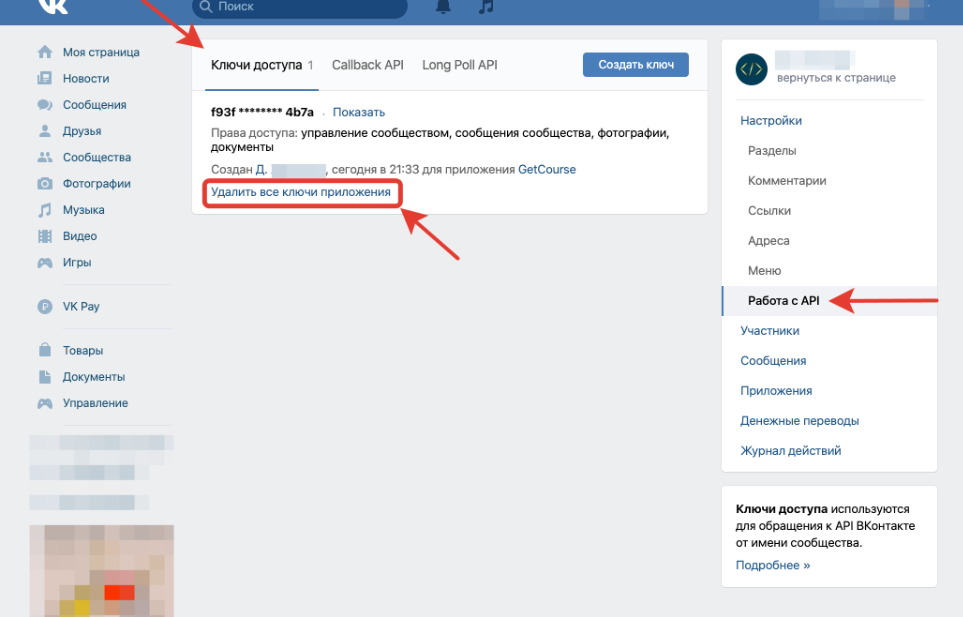
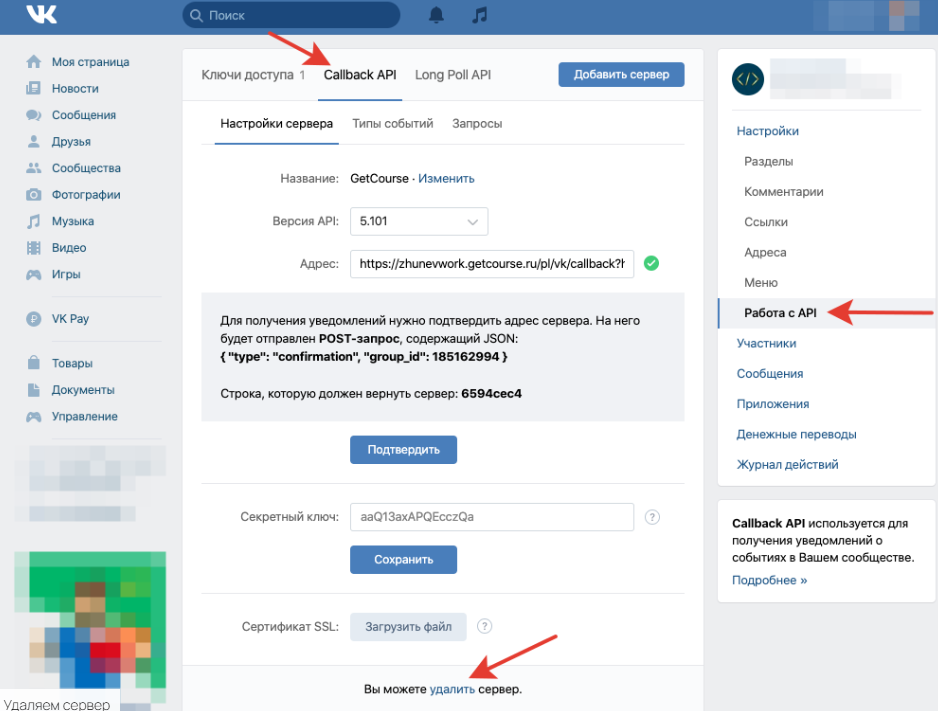

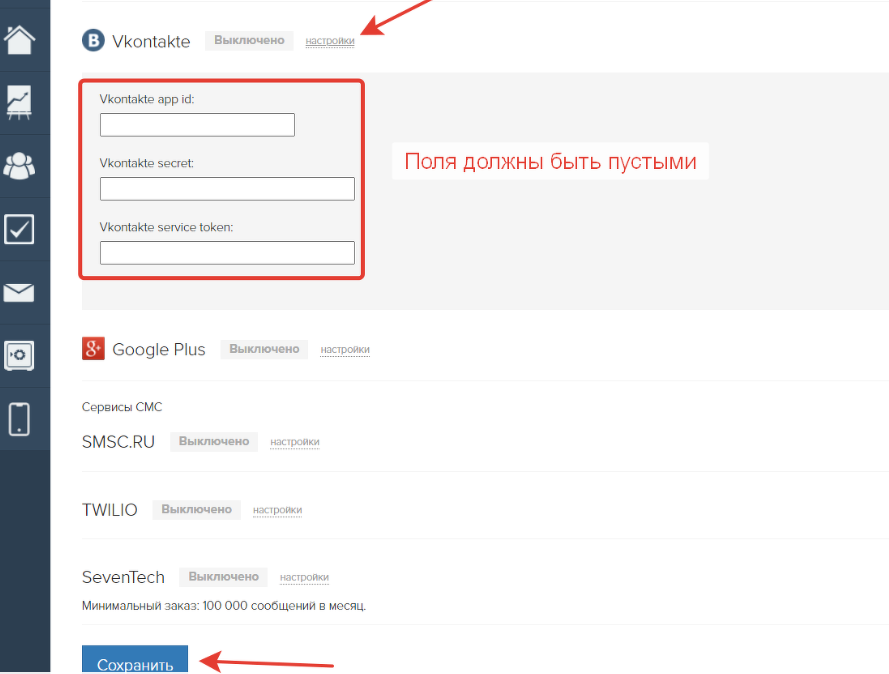
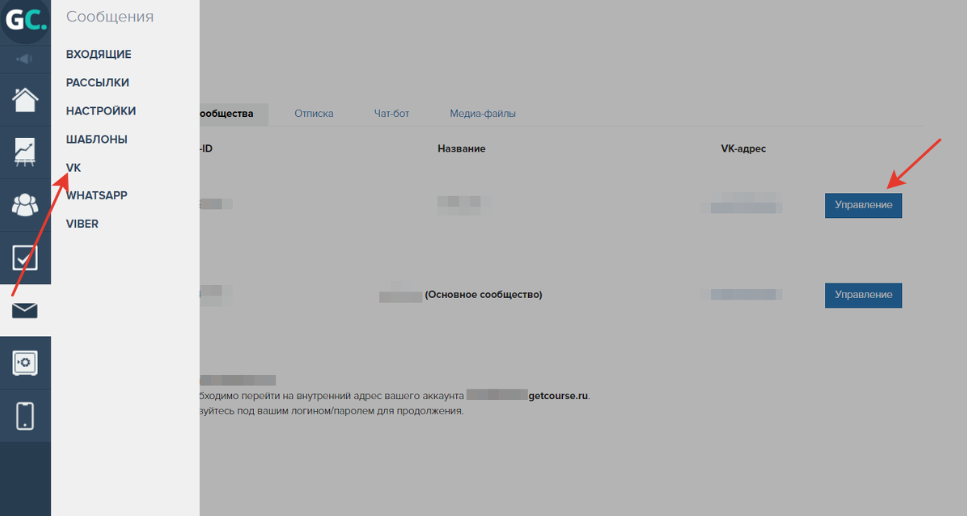
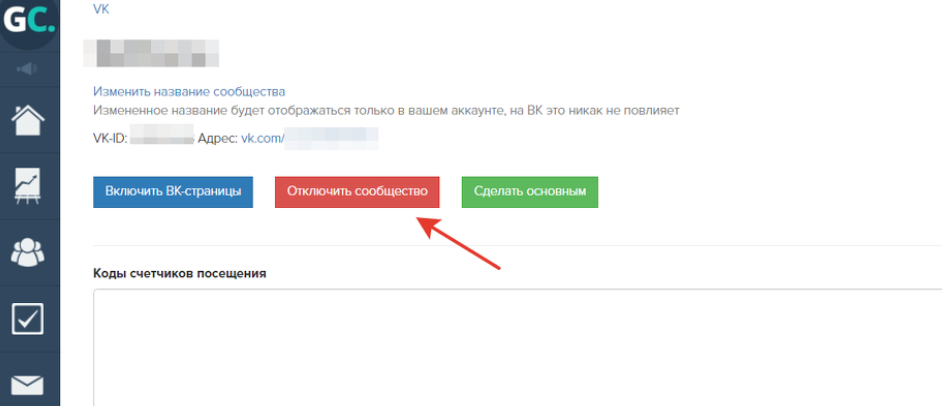
2. Выбор основного ВК-сообщества в аккаунте
Выбор основного ВК-сообщества определяет, для какого конкретного сообщества будет запрашиваться разрешение на получение сообщений у пользователей.
При этом в дополнительные сообщества также можно направлять сообщения пользователям, которые предварительно разрешили получение сообщений в этих сообществах.
Определить основное сообщество в своем аккаунте можно, перейдя в раздел "Сообщения - VK" в настройках управления сообществом и нажав кнопку "Сделать основным".
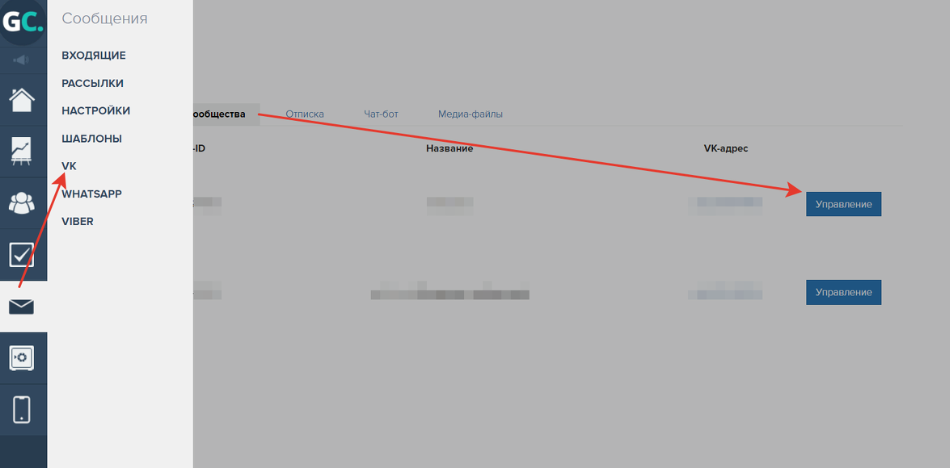
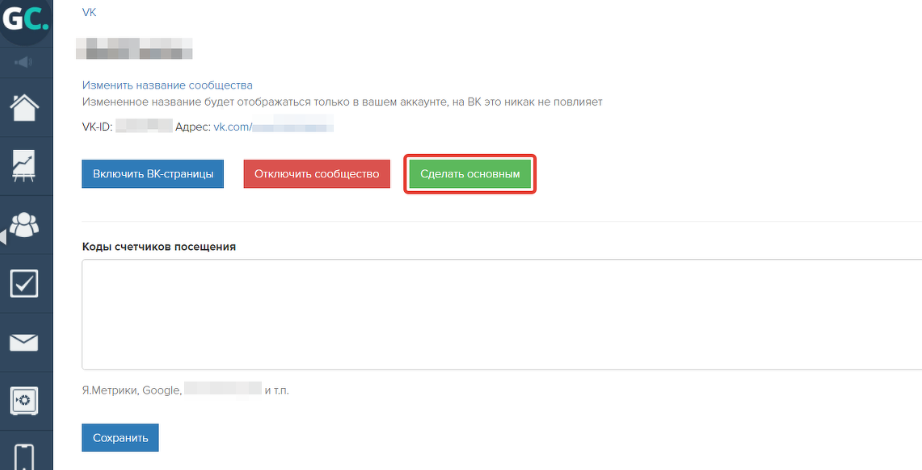
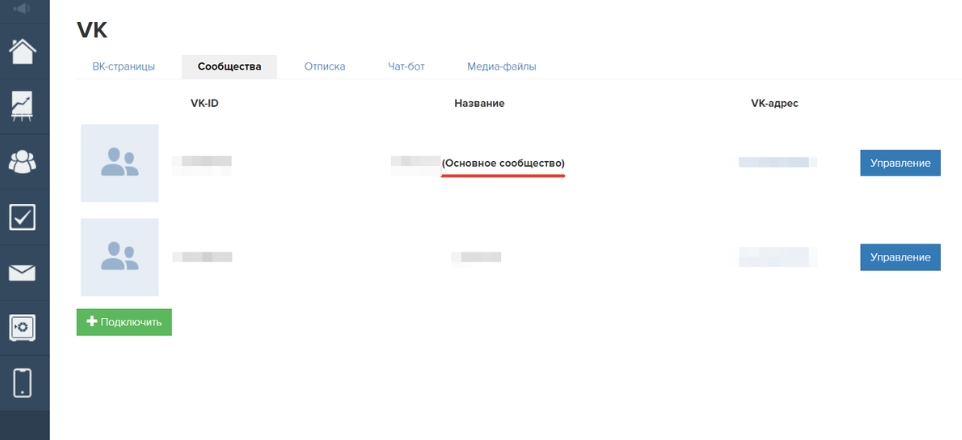
В КАКОЕ СООБЩЕСТВО БУДЕТ ОТПРАВЛЕНО СООБЩЕНИЕ
По умолчанию, при создании рассылок выбран вариант "Любое сообщество" (см. Рис. 1).
В этом случае система сначала проверит подключение пользователя к основному сообществу и отправит сообщение в него. Если основное сообщество не указано, то сообщение будет отправлено в последнее подключенное пользователем ВК-сообщество.
Также есть возможность выбрать конкретное сообщество для отправки рассылки (см. Рис. 2).
Аналогичный принцип применяется и при отправке сообщений в рамках процессов.
Результат – информация о том, в какое сообщество было отправлено сообщение при рассылке, сохраняется и отображается в списке сообщений (см. Рис. 3).
Подробнее об особенностях взаимодействия с пользователями через ВК-сообщества будет рассказано в следующем разделе данной статьи.
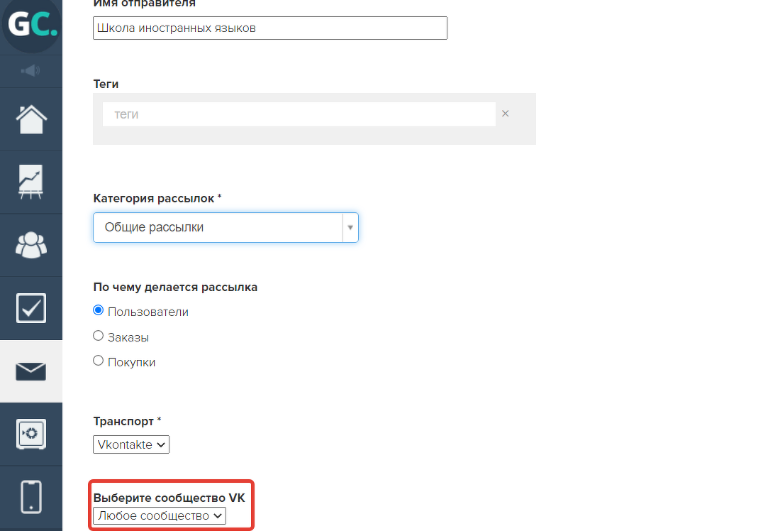
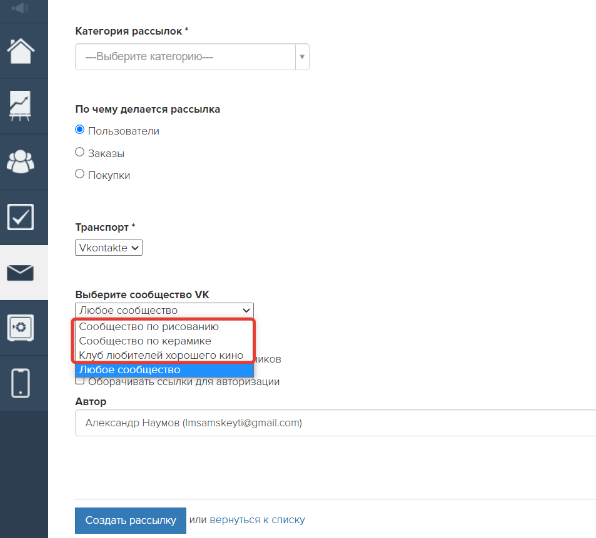
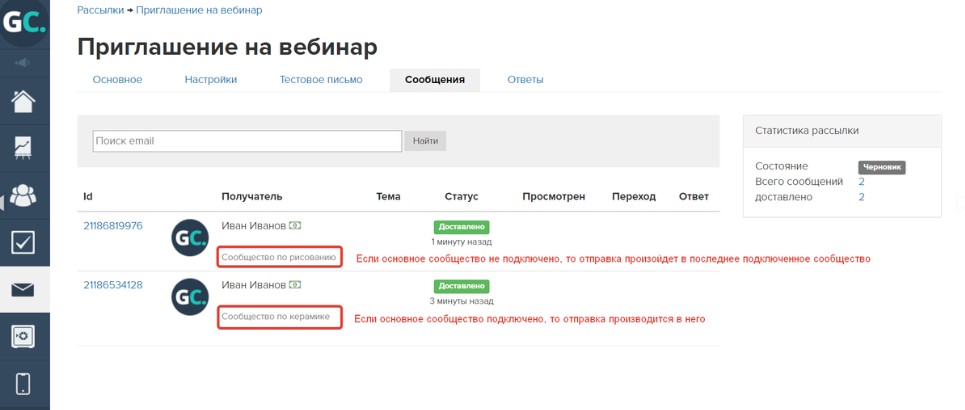
КАК ИЗМЕНИТЬ ВК-СООБЩЕСТВО В РАССЫЛКАХ И ПРОЦЕССАХ
Замена ВК-сообществ в рассылках и процессах может понадобиться, если:
- Вы добавили новое сообщество в аккаунт и хотите перевести на него существующие рассылки.
- Вы желаете удалить сообщество из аккаунта и заменить его новым.
- Вы переподключили одно и то же сообщество в аккаунте, что приведет к прекращению отправки текущих рассылок.
Существует два способа изменения сообщества:
Массово во всех рассылках и процессах, где оно используется. Для этого:
- Перейдите в раздел "Сообщения" -> "VK" -> "Сообщества".
- Выберите сообщества для замены.
- Запустите миграцию.
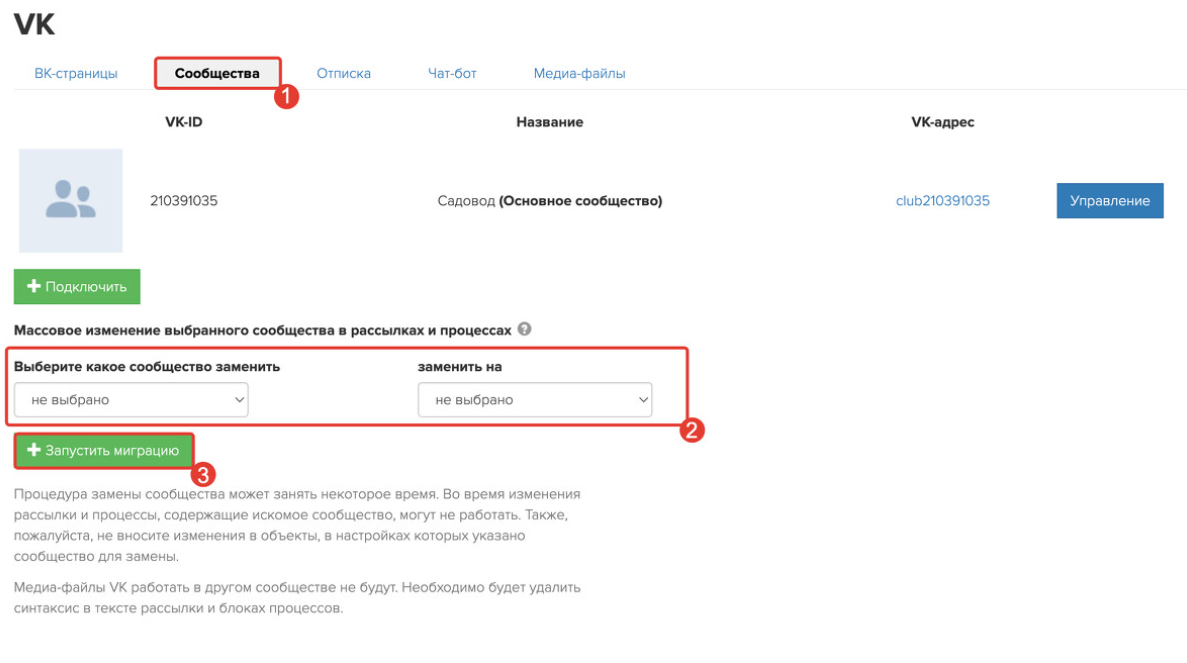
в процессе миграции не рекомендуется вносить изменения в рассылках и процессах, где происходит замена сообществ.
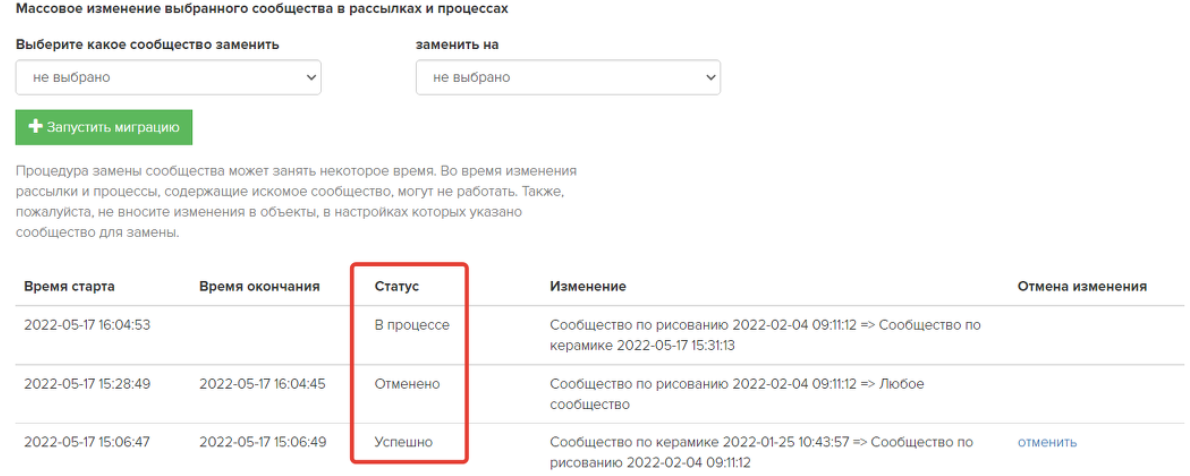
При необходимости выполненную ранее миграцию можно отменить:
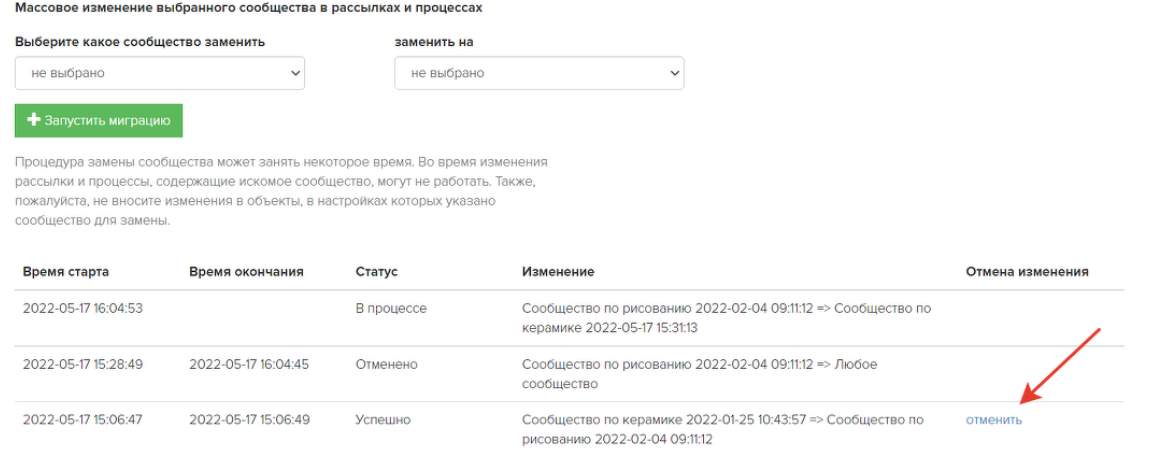
2. Изменение в отдельной рассылке или блоке процесса.
Для этого остановите текущую рассылку и воспользуйтесь селектором выбора сообщества, действуя в соответствии с приведенным ниже примером:
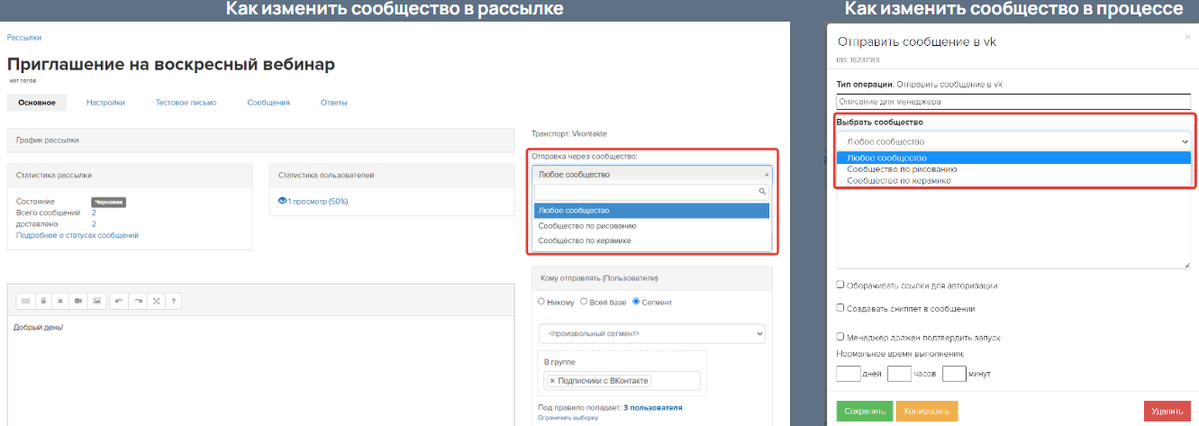
в "новое" сообщество переносятся только те медиафайлы, которые были добавлены с использованием кнопки (1), а не через диалоговое окно (2) с "прежним" ВК-сообществом.
В рассылках и процессах придется вручную заменить ссылки на медиафайлы, добавленные через диалоговое окно.
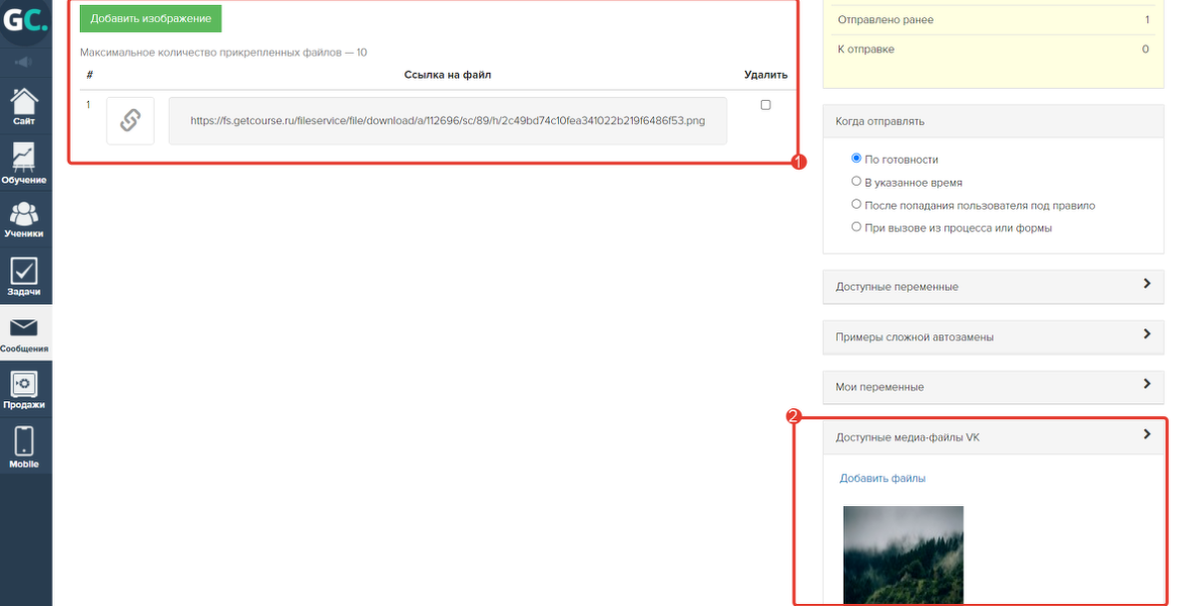
КАК СЕГМЕНТИРОВАТЬ ПОЛЬЗОВАТЕЛЕЙ ПО РАЗРЕШЕНИЯМ НА ОТПРАВКУ СООБЩЕНИЙ
Отобрать пользователей, разрешивших получение сообщений от конкретного ВК-сообщества, можно, используя условие "Можно отправлять VK-сообщения от сообщества".
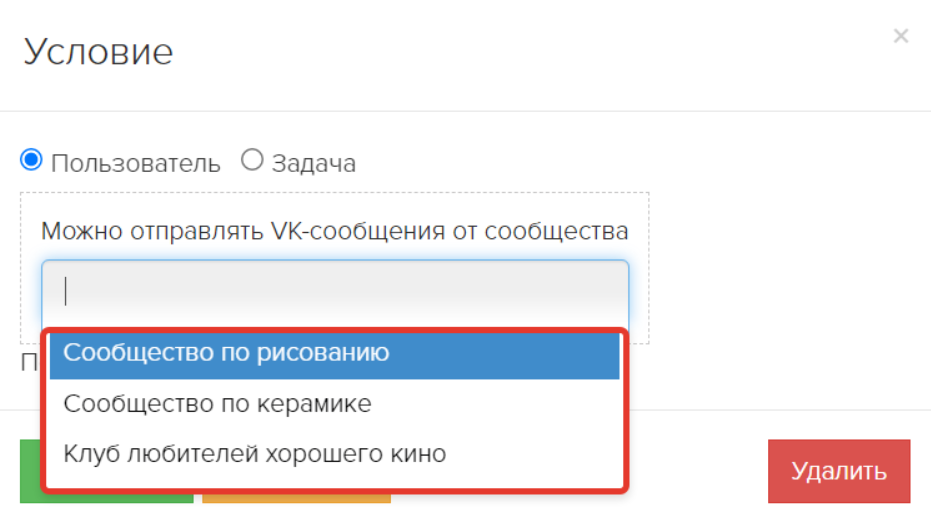
3. Подписка пользователя на получение сообщений ВКонтакте
В ЛИЧНОМ КАБИНЕТЕ
Пользователь может оформить подписку на получение сообщений во ВКонтакте через свой личный кабинет, перейдя в раздел "Профиль" и выбрав "Уведомления", а затем нажав кнопку "Подключить VK".
Важно отметить: пользователи могут иметь разрешение на получение сообщений от нескольких ВК-сообществ одновременно. После изменения основного сообщества в аккаунте для тех, кто ранее не подключал его, кнопка "Подключить VK" станет доступной снова.
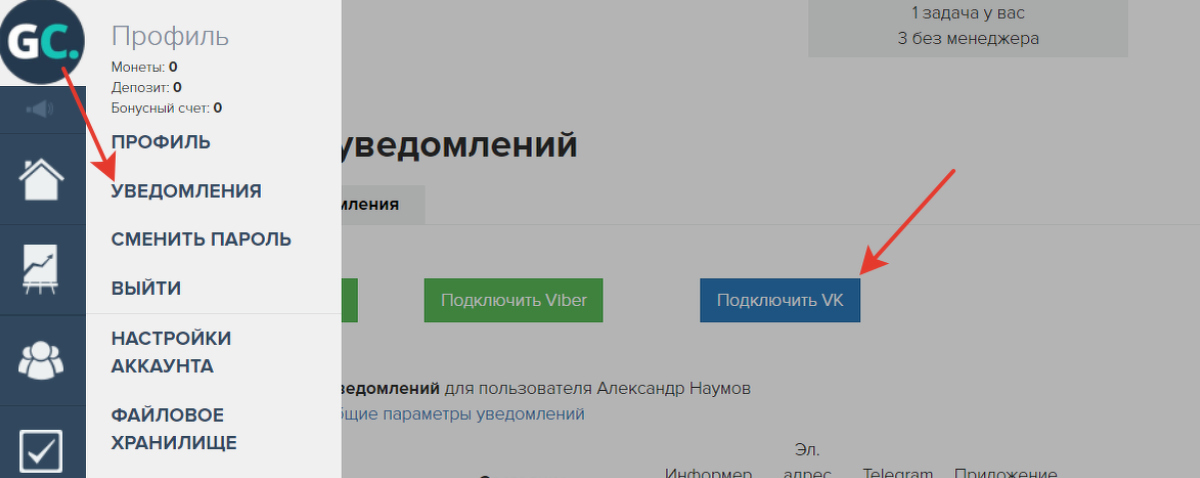
Обратите внимание, администратор аккаунта не может подключить ВКонтакте в режиме сублогина, войдя от имени пользователя.
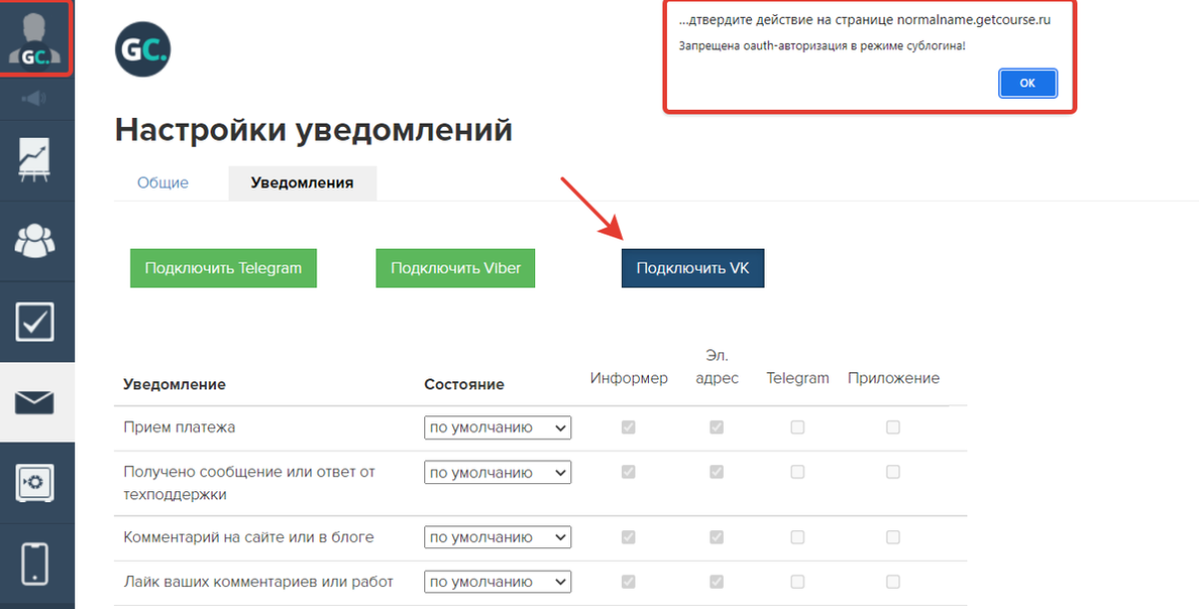
НА СТРАНИЦЕ САЙТА
Вы можете добавить кнопку "Вход через VK" на странице лендинга и автоматически подписывать пользователя на уведомления от сообщества, выбранного в аккаунте в качестве основного. Для этого в настройках блока необходимо установить флажок в пункте "Вход в VK через мобильное приложение VK".
Кнопки входа через социальные сети также доступны для добавления в настройках раздела формы в обычной форме или анкете.
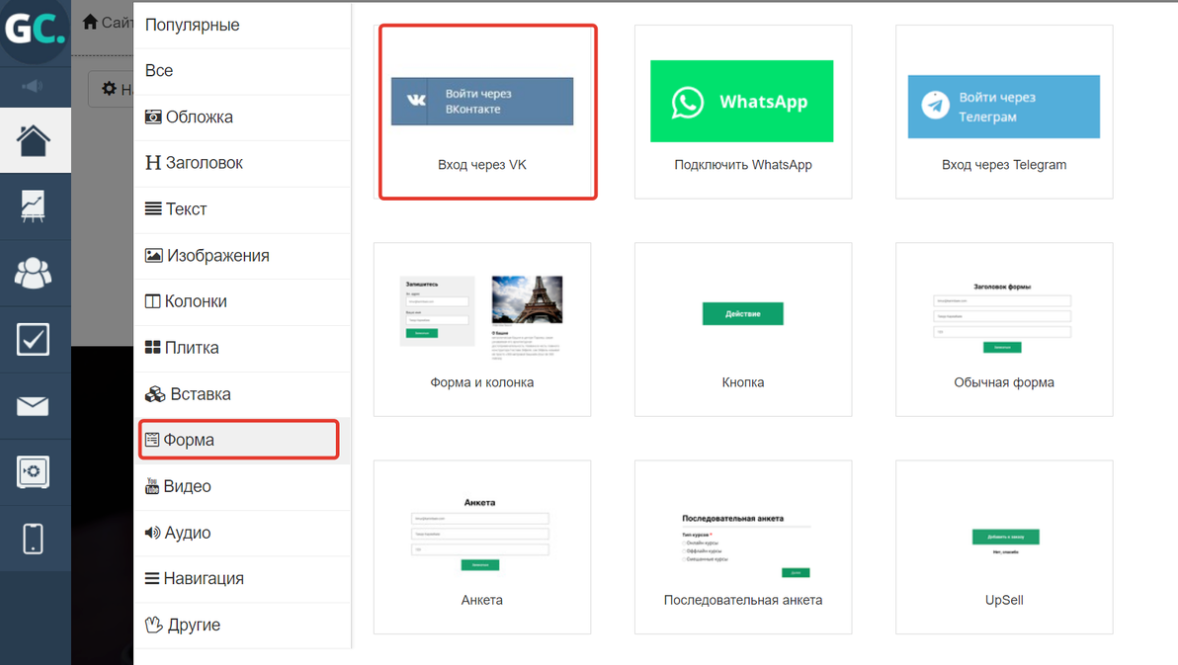
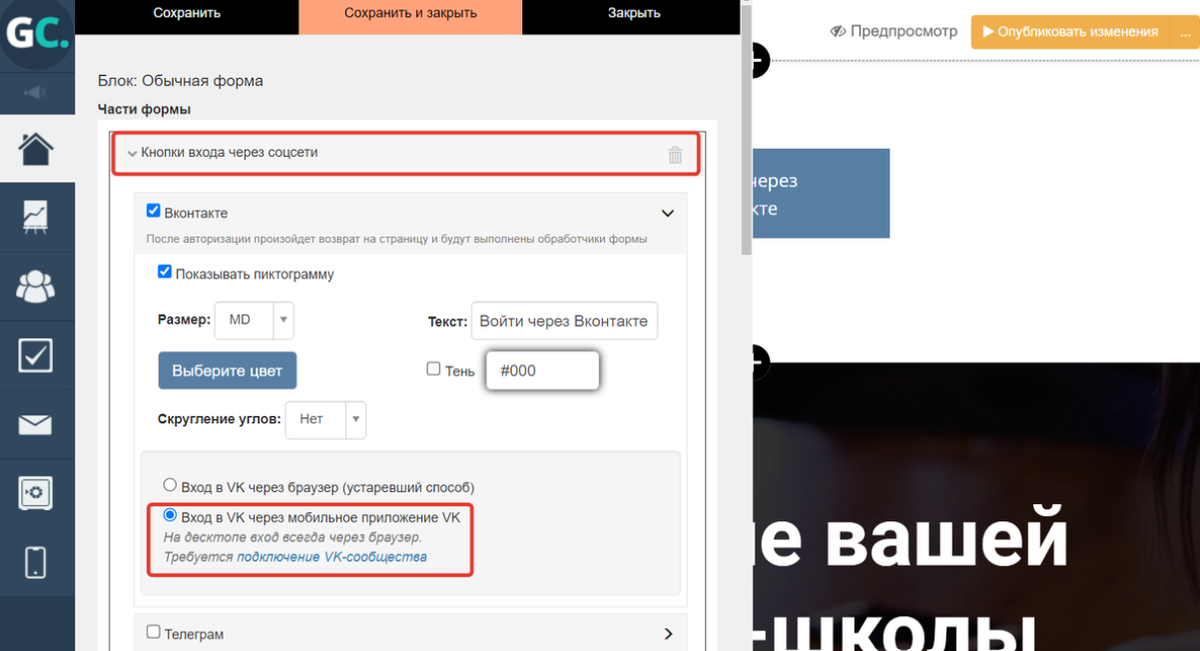
При использовании кнопки "Войти через ВКонтакте" учитываются партнерские и метки UTM. Это обеспечивает возможность привлечения пользователей от партнеров на страницы, где размещена данная кнопка входа через ВКонтакте.
ВНУТРИ ВКОНТАКТЕ
Более подробную информацию о создании ВК-страниц можно найти в отдельной статье нашего блога.
4. Загрузка существующих разрешений на отправку сообщений ВКонтакте из другого сервиса
Если у вас ранее использовался другой сервис для отправки сообщений во ВКонтакте и у вас есть база пользователей, которые уже предоставили разрешение на получение сообщений от ВК-сообщества, вы можете импортировать существующие разрешения в аккаунт на GetCourse. Это позволит избежать повторного сбора разрешений.
Для этого:
- Перейдите на вкладку "Сообщество" и выберите "Управление".
- Загрузите файл с разрешениями.
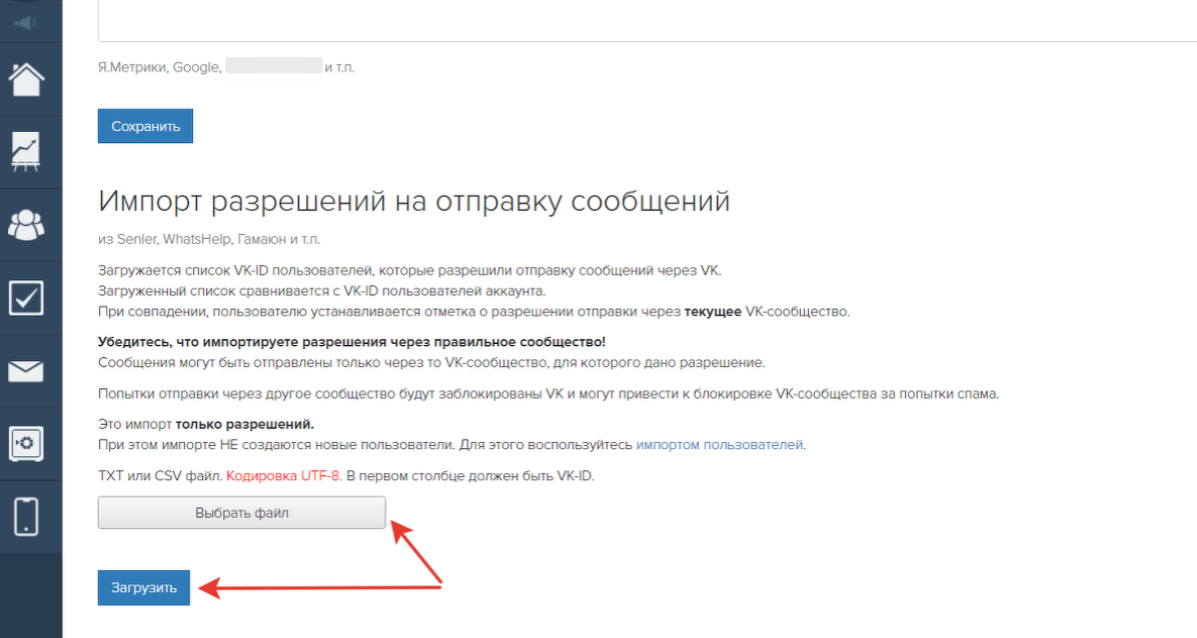
Существует ограничение на импорт - не более 30 000 строк (разрешений) в одном файле.
Важно отметить, что импортируются только разрешения на отправку уведомлений для тех пользователей, которые уже присутствуют в базе данных на GetCourse. Новые пользователи не создаются во время импорта разрешений.
Если вам необходимо загрузить большее количество разрешений и добавить новых пользователей, это можно сделать через стандартный импорт пользователей из файла CSV. При этом вы сможете создавать привязку к социальной сети для входа в аккаунт и добавлять разрешения на отправку сообщений во ВКонтакте.
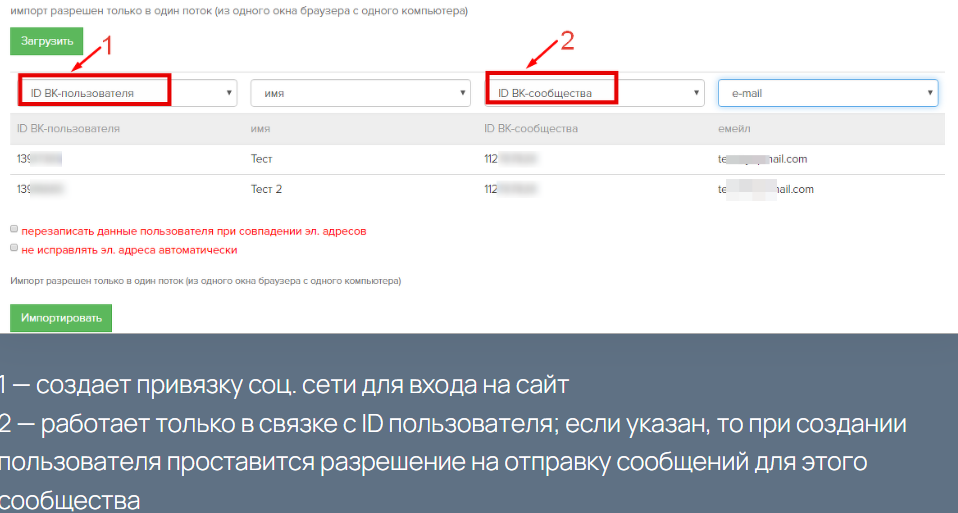
5. Как проверить, что пользователь подключен к ВК
Если пользователь выразил согласие на получение рассылок и уведомлений во ВКонтакте, в его карточке будет отображена метка "VK подключен". Кроме того, будет указано сообщество, от имени которого он разрешил получать сообщения.
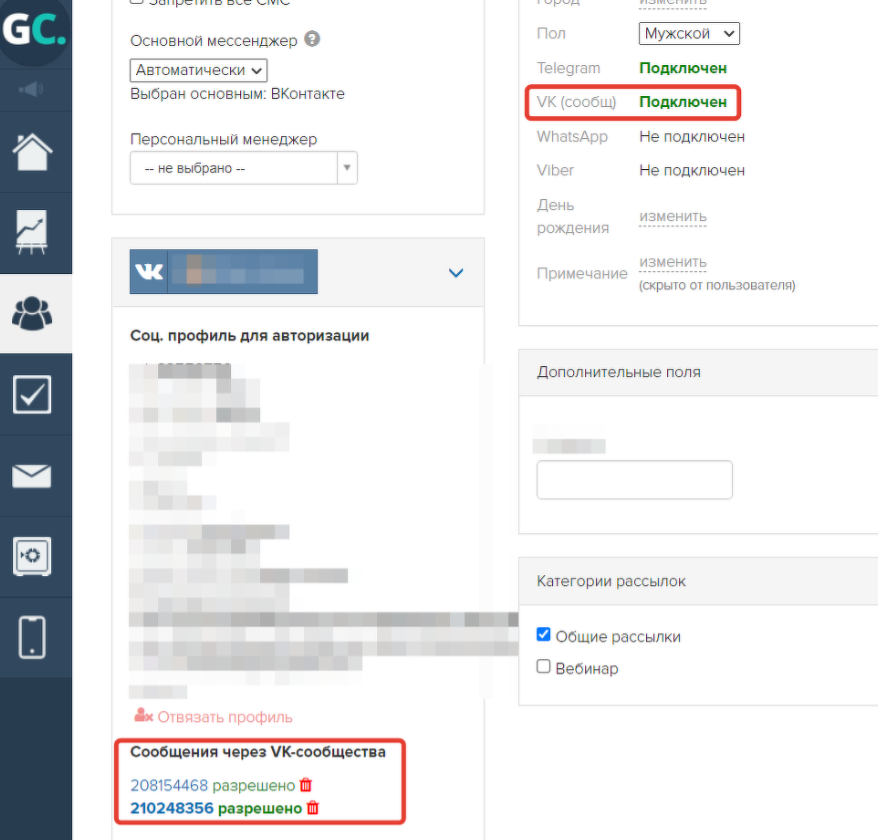
Обратите внимание: нет необходимости входить от имени пользователя и проверять статус кнопки "Подключить VK" в его личном кабинете.
Также не рекомендуется пытаться самостоятельно подписать пользователя. Эта кнопка представляет собой виджет ВКонтакте и всегда отражает состояние подписки того, кто в данный момент просматривает ее в браузере.
Если администратор вошел от имени пользователя, он увидит свои данные, а не данные самого пользователя.
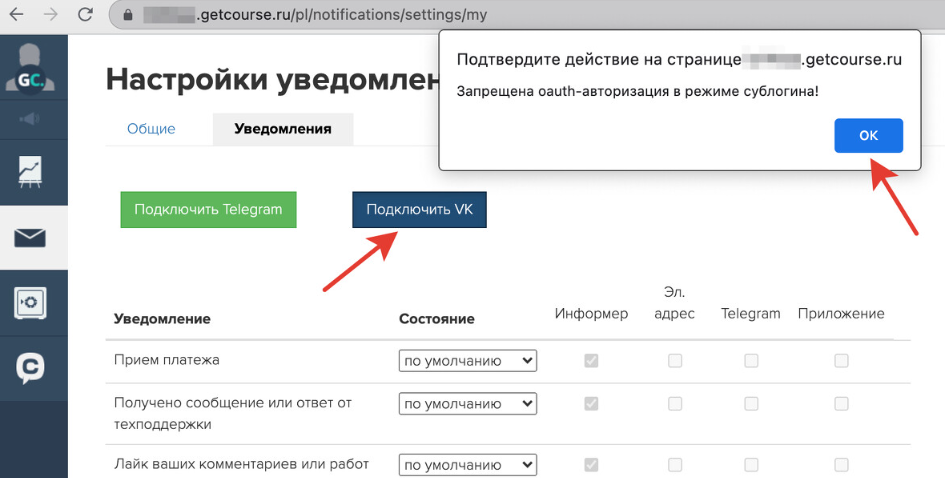
ЧТО БУДЕТ, ЕСЛИ ПРИВЯЗАТЬ ОДИН И ТОТ ЖЕ ПРОФИЛЬ ВК К ДВУМ РАЗНЫМ ПОЛЬЗОВАТЕЛЯМ НА GETCOURSE
Профиль ВКонтакте, предназначенный для отправки сообщений, может быть привязан только к одному пользователю в аккаунте на GetCourse.
Если в аккаунте уже используется профиль ВКонтакте для отправки сообщений, привязка этого профиля к другому пользователю приведет к автоматическому отвязыванию разрешения от предыдущего пользователя и его привязке к новому.
При этом, если у предыдущего пользователя было дано разрешение на отправку сообщений из нескольких сообществ, все они будут перенесены и привязаны к новому пользователю.
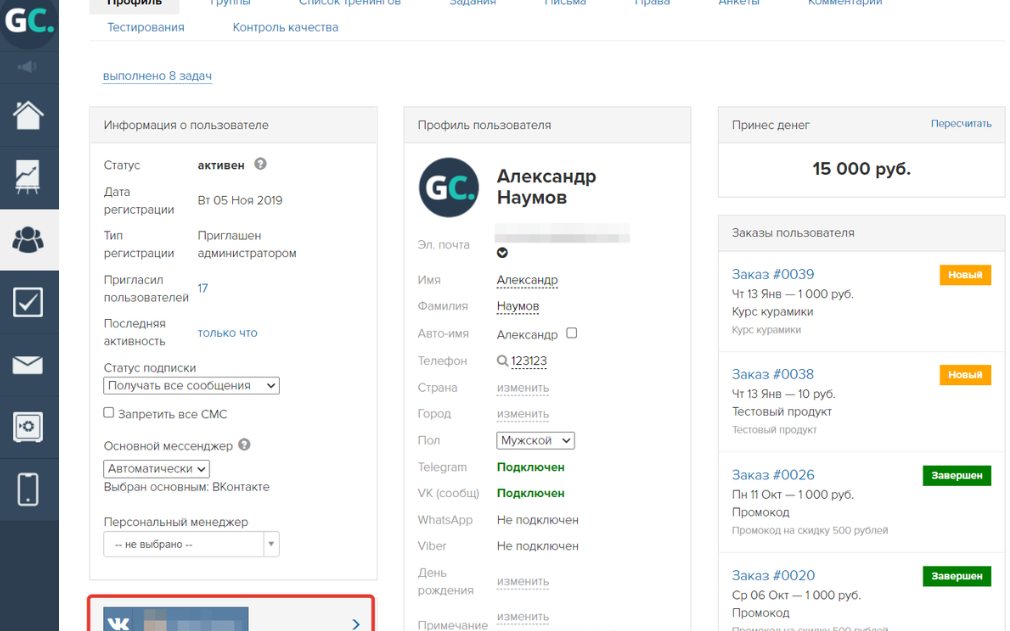
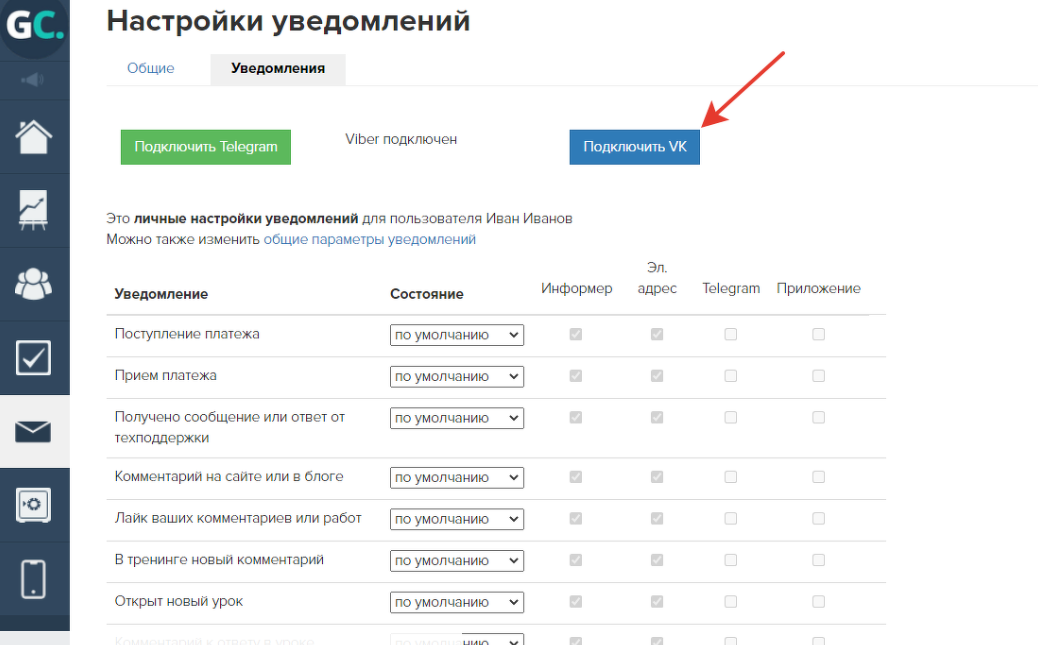
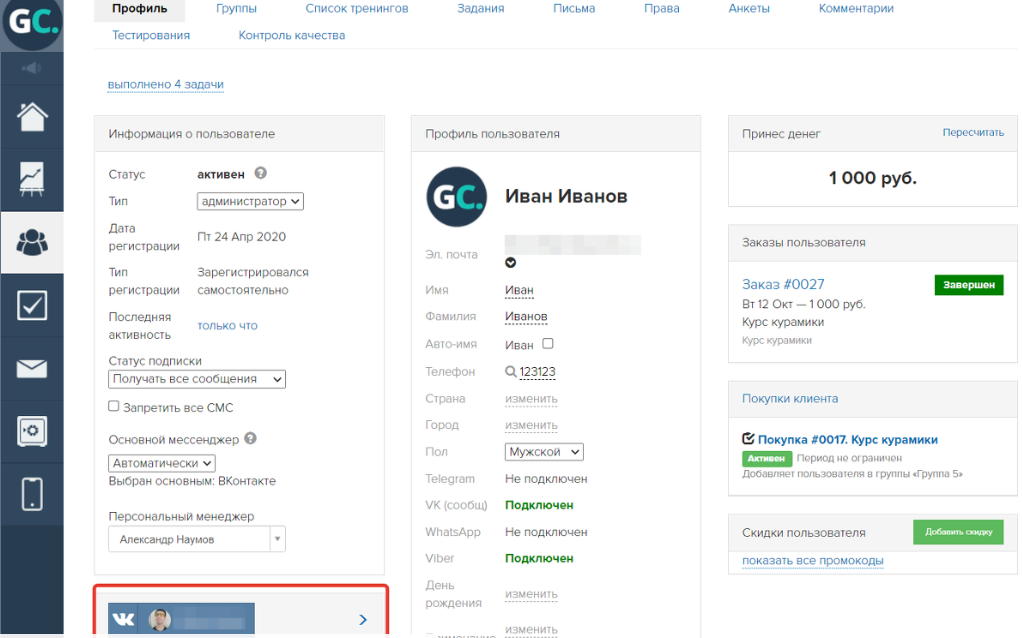
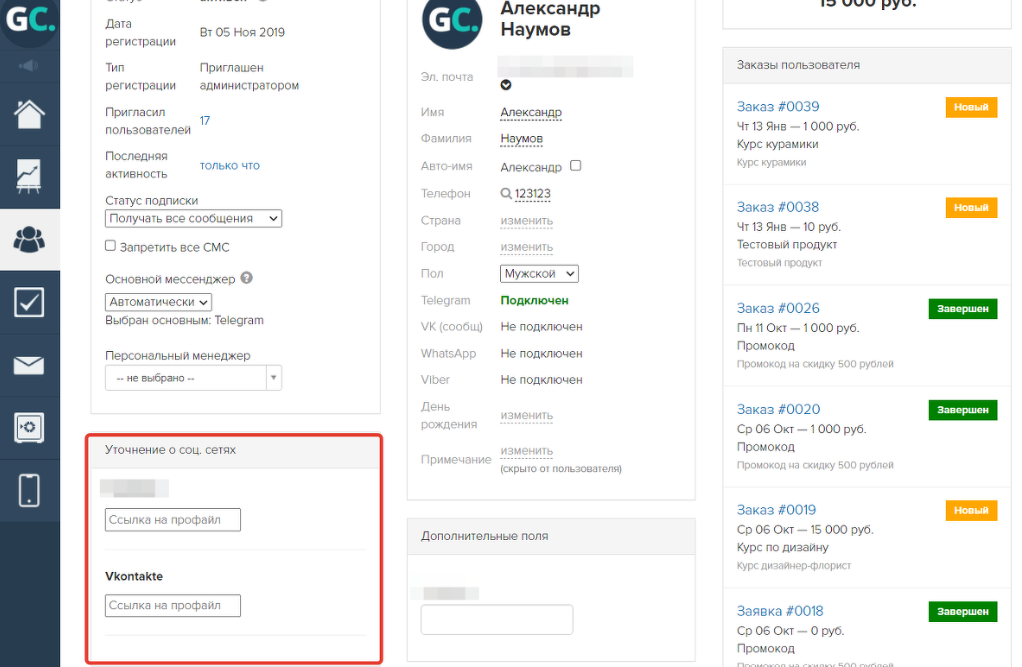
6. Отписка пользователей от сообщений ВКонтакте
Пользователь может прекратить получение рассылок, выбрав опцию "Запретить сообщения" в интерфейсе диалога. После этого в профиле пользователя рядом с ВКонтакте будет отображаться статус "Не подключен".
Если в будущем пользователь захочет возобновить подписку, он может вновь разрешить получение сообщений.

7. Общение с пользователем
Сообщения, отправленные пользователем в ВКонтакте-сообщество, будут перенаправлены в раздел "Входящие" аккаунта на GetCourse.
Если в базе данных аккаунта уже есть данный пользователь с подпиской на ВКонтакте-сообщество, сообщение будет отображаться от него. В случае, если пользователь новый, ему будет автоматически присвоен профиль с техническим электронным адресом vktech.com.
При необходимости администратор имеет возможность изменить почтовый адрес такого пользователя на реальный. Пользователь также может самостоятельно указать свой реальный адрес электронной почты в соответствующей форме.
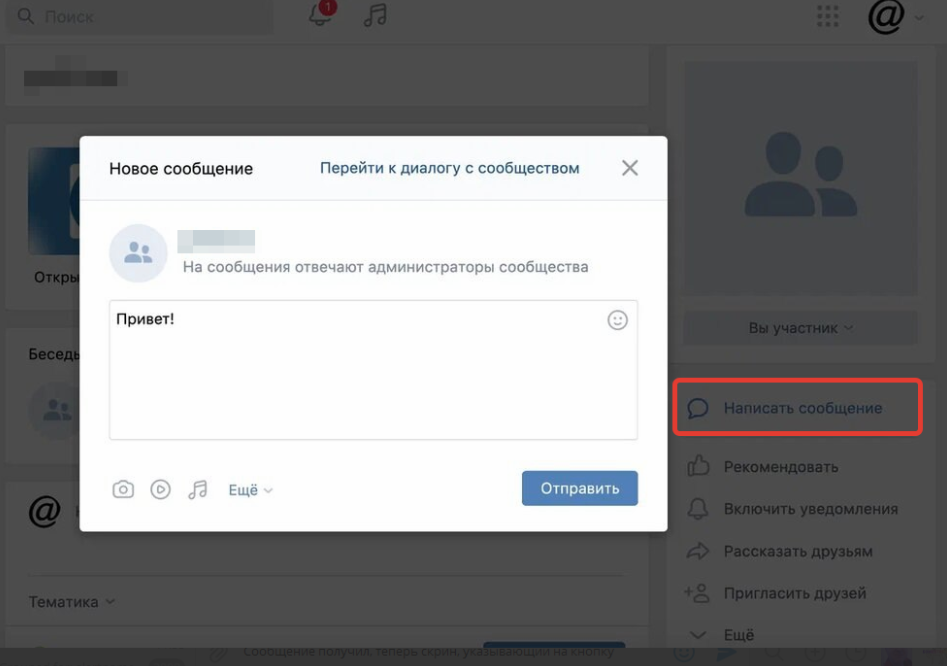
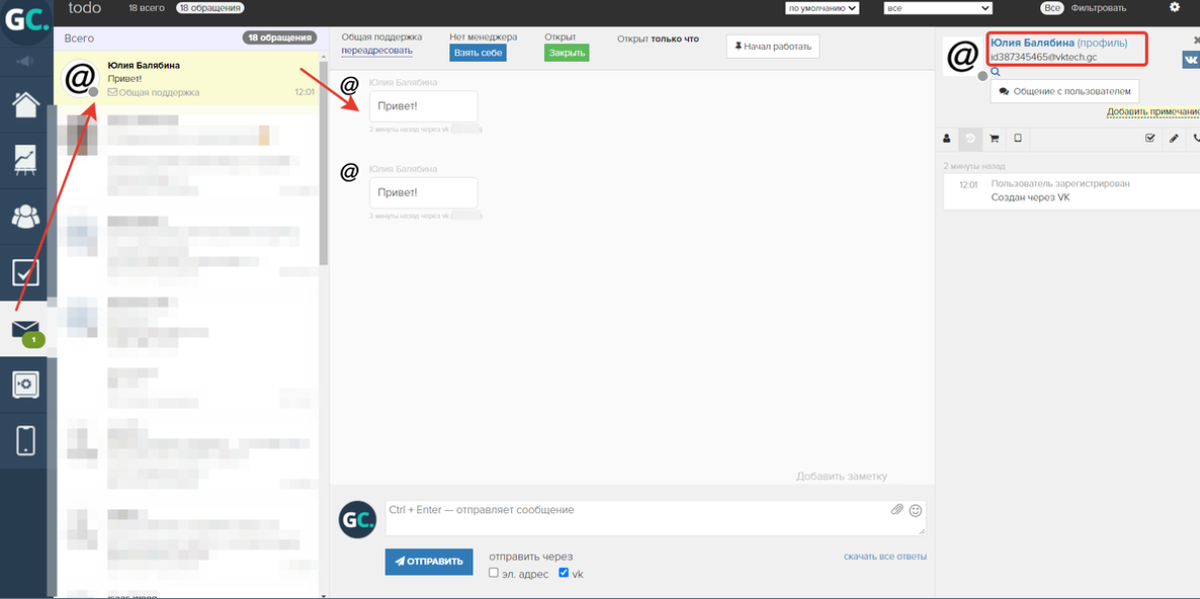
Ответ на сообщение пользователя будет отправлен от имени того сообщества, через которое он общался в последний раз. В случае отсутствия такого сообщества, ответ будет отправлен от сообщества, выбранного основным в аккаунте.
Информация о том, через какое именно сообщество было направлено сообщение, будет указана под самим сообщением.
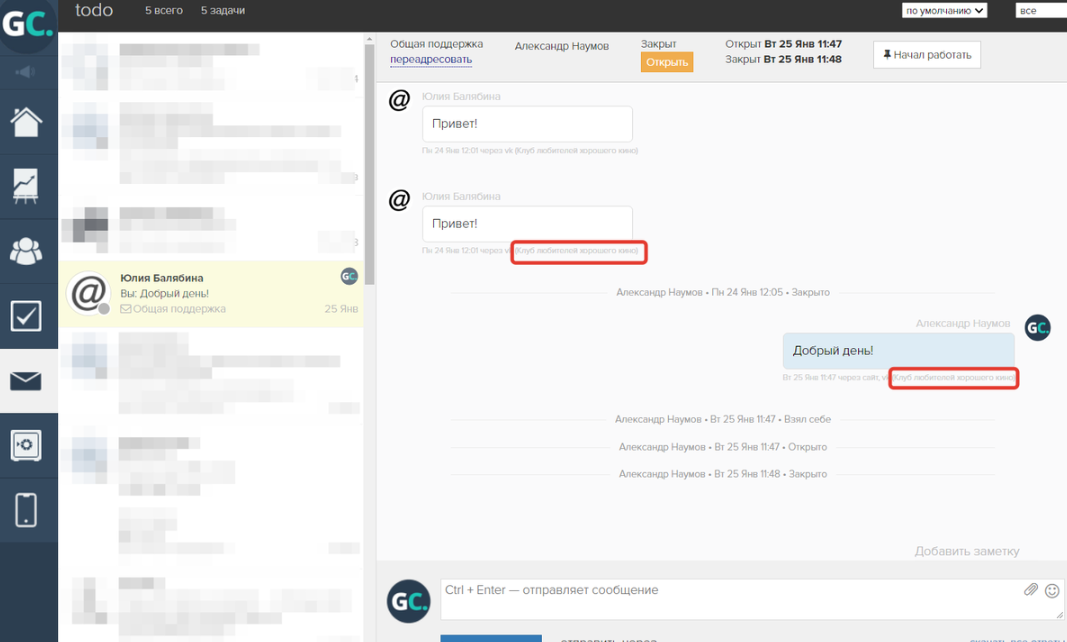
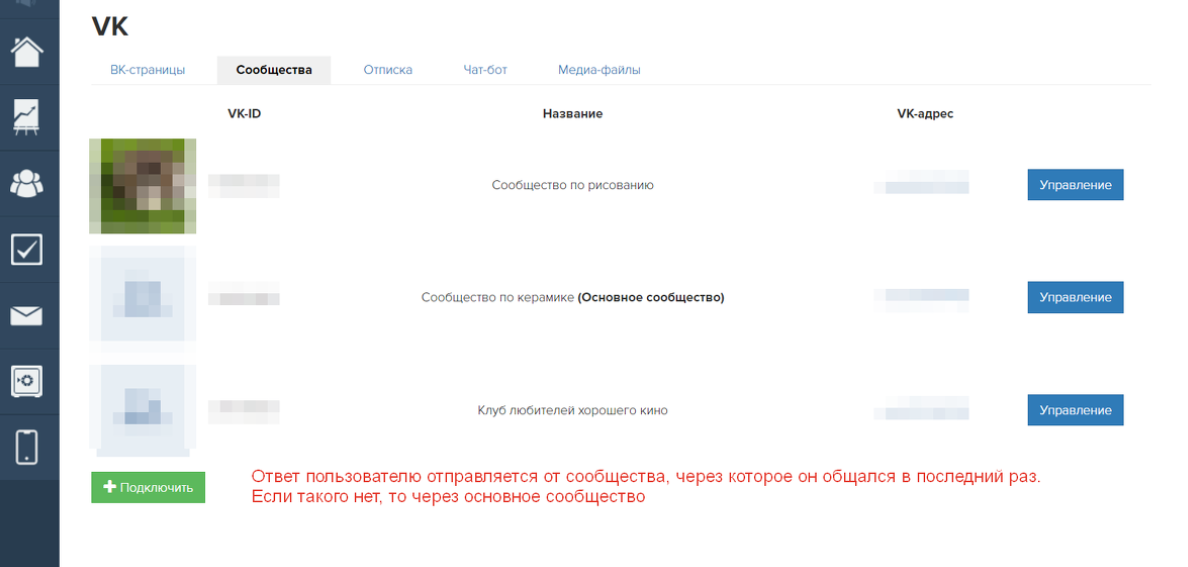
8. Дополнительные возможности
Для использования ВКонтакте доступны следующие функции:
- Интеграция с процессами и операциями обратного вызова для создания чат-ботов.
- Расширенные возможности для запуска процессов.
- Возможность сбора статистики просмотров.
Кроме того, в сообщениях через ВКонтакте можно включать изображения и видеозаписи.
Актульные темы с записей эфиров

13.03.25 - 98 минут
Регулярный менеджмент помогает командам ставить рекорды по метрикам.
Как из ленивой команды, которая перекладывает с полки на полку задачи, сделать спортивную, которая бьет рекорды из квартала в квартал.
Разбираем основные метрики отчета Monitor Analytics для руководителей и собственников.
смотрите >>

Практикум - 6 часов
Продажи без слива.
Потенциал в базе.
Узнаете, где спрятана прибыль в вашем проекте. Чёткие инсайты на основе цифр.
У вас достаточно данных. Чтобы найти как расти. За счёт правильной работы с базой пользователей и корректной аналитики — школы зарабатывают в разы больше. В разы — это 80% всего дохода с базы при крутом холодном трафике.
смотрите >>

120 минут
Как выиграть конкуренцию за внимание в email-рассылках и повысить доход?
Открываемость писем падает? Подписчики не читают ваши сообщения? Конверсии низкие, а расходы на email-маркетинг растут?
Eзнайте как повысить эффективность ваших email-кампаний, снизить затраты и увеличить продажи!
смотрите >>

130 минут
2025: что изменилось в продажах за 5 лет.
Стоимость трафика выросла в 3-5 раз. Конкуренция на рынке онлайн-школ увеличилась. Пользователи стали избирательнее и требовательнее.
Сегодняшние лидеры рынка используют новые стратегии, основанные на системной работе с базой. Именно про эти стратегии поговорили на вебе.
смотрите >>

90 минут
Не тот путь: опасные методики и токсичные тренды.
Как избежать тупиковых решений в маркетинге онлайн-школ и вовремя отслеживать негативные процессы.
Расскажу про новые опасности из разборов. 70% разборов 2024 года можно красить в красный цвет: выбран не тот путь развития и уже очень давно. Огромные обороты, а перестраиваться уже очень больно.
смотрите >>

Аналитика рассылок GetCourse
Подключите модуль «Рассылки» в Monitor Analytics и перестаньте работать вслепую: вся статистика писем, сегменты, конверсии и отписки собраны в одном отчёте. Сравнивайте кампании, находите точки роста и повышайте продажи за счёт грамотной работы с базой.


авторизуйтесь